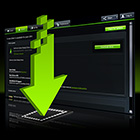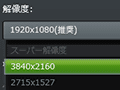テストレポート
「Dynamic Super Resolution」を試す。「ディスプレイ解像度を超えた精細感をゲームにもたらす」という新機能は使えるのか
 |
そんな状況にあって注目を集めているのが,GeForce GTX 900シリーズ用の新機能として登場しつつ,「GeForce 344.48 Driver」の登場によってGeForce GTX 500シリーズ以降でも広くサポートされることになった「Dynamic Super Resolution」(ダイナミックスーパーレゾリューション,以下 DSR)だ。
今回は,このDSRが,実際のゲームプレイにおいてどのような効果をもたらし,フレームレートにはどの程度の影響を及ぼすかを検証してみたいと思う。
DSRはGeForce ExperienceとNVIDIAコントロールパネルの両方から設定可能
DSRという技術の詳細は,西川善司氏による解説記事を参照してほしいと思うが,ひと言でまとめてしまうなら,ドライバレベルでサポートされるスーパーサンプリング(Super Sampling)である。もう少し噛み砕くと,最終的に表示する解像度よりも高い解像度でいったんレンダリング(=描画)しておいて,レンダリングが終わった時点で最終的に表示する解像度へ変換する技術のことだ。このあたりは,NVIDIAがYouTubeで公開しているムービーが分かりやすいので,未見という人は一度チェックしてみてほしい。
実際に対応GPU搭載環境でDSRを利用する方法は2つある。1つは専用ツール「GeForce Experience」を利用するというのものだ。GeForce Experienceを起動し,「ゲーム」タブからDSRを利用したいゲームタイトルを選び,スパナマークの[カスタム設定]ボタンを押し,開いたウインドウの「解像度」プルダウンメニューから,「スーパー解像度」にカテゴライズされている解像度を選ぶと,DSRが有効になる。
たとえば,1920
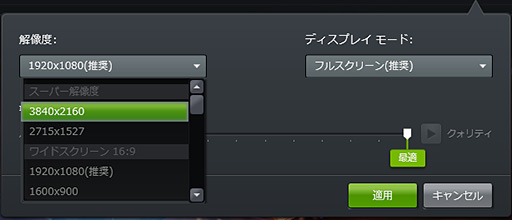 |
ここで注意したいのは,スーパー解像度を選択した場合,GeForce Experienceによる最適化設定が同時に行われるという点だ。たとえば「ファイナルファンタジーXIV: 新生エオルゼア」(以下,新生FFXIV)の場合だと,GeForce GTX 980(以下,GTX 980)搭載システムの場合,「敵のフィジックス」が「オフ」に,「敵のシャドウ」が「非表示」に,グレアが「オフ」になるといった具合で,グラフィックス設定はかなり下がってしまった。これは,性能的に下位モデルとなるGeForce GTX 700シリーズ以前のGPUだと,より顕著になるだろう。
また,GeForce Experienceを使う以上は当たり前なのだが,GeForce Expeienceに対応していないタイトルでは利用できない。
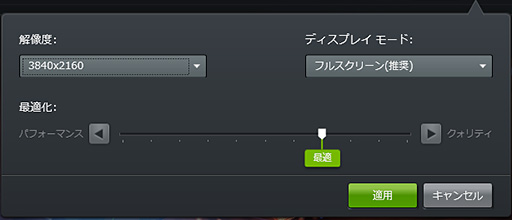 |
もう1つのDSR設定方法は,NVIDIAコントロールパネルを利用するのものだ。「3D設定」→「3D設定の管理」→「グローバル設定」に「DSR - Factors」という項目があり,ここのプルダウンから,
- 1.20x(native resolution)
- 1.50x(native resolution)
- 1.78x(native resolution)
- 2.00x(native resolution)
- 2.25x(native resolution)
- 3.00x(native resolution)
- 4.00x(native resolution)
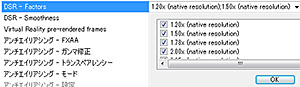 |
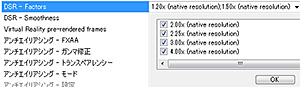 |
ここで選択した倍率に基づく解像度は,GeForce Experienceにも登録されるので,GeForce Experienceを使う人も,一度はここでチェックボックスを確認しておくといいかもしれない。
 |
上の画面で,解像度ごとにリフレッシュレートを選択できるようになっているのに気づいた読者もいるだろう。ただ,垂直リフレッシュレート120Hz対応のディスプレイでDSRと120Hz表示を両立させようとしても,うまく表示できなかった。最終的には解像度1920×1080ドットの液晶ディスプレイへ出力する以上,「Dual-Link DVI-DだとDSRを表示するのに帯域幅が足りない」ということはないはずなので,相性かドライバレベルか……は分からないが,何らかの問題が発生しているのではなかろうか。
なお,グローバル設定下にDSR - Factorsが用意されていることから,NVIDIAコントロールパネルから設定すればすべてのタイトルでDSRが有効になるのではないかと考えた読者はいると思うが,結論からいうと,すべてのタイトルで利用できるようにはならなかった。何らかの理由で,DSRを利用できないタイトルもあるようだ。
もう1つ,グローバル設定には「DSR - Smoothness」という項目もあるが,これは文字どおり,DSR処理にあたっての滑らかさ――「シャープネス」と呼ばれることが多い――に関するものだ。具体的な効果は後述する。
新生FFXIVで確認するDSRの効果
メリットは確かにあるが,HUDレイアウトがネック
では,実際のゲーム画面に対して,DSRはどれだけの効果を発揮するのか。今回は,新生FFXIVを使って見ていきたいと思う。
今回テストに用いたディスプレイはネイティブ解像度1920×1080ドットのモデルだ。DSRの解像度はGeForce Experienceのデフォルトで選択できる3840
実際の画面を見ていこう。下に示したのは,「黒衣森:中央森林」で,ゲームへのログイン直後,何の操作もしていない状態のスクリーンショットである。
サムネイルではその一部を拡大してあるが,1920
また,プレイヤーキャラクター自体も,1920
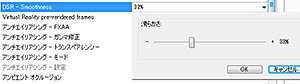 |
前段で紹介したとおり,これは描画の滑らかさに関する項目で,設定の範囲は0〜100%。デフォルトは33%で,スライダーによって1%刻みの調整を行えるようになっている。上のテスト時はこの項目を弄っていないから,33%設定時の画面ということになるわけだ。
そこで,3840
 |
 |
 |
以上,DSRがゲーム画面の情報量,そして精細感を増してくれるものであることは確認できた。ただ,描画面において手放しで歓迎できるかというと,必ずしもそうではない。西川善司氏が解説記事中で触れているように,ユーザーインタフェースの表示が小さくなってしまう問題が,新生FFXIVにも当てはまるからだ。
 |
そこでまずは,解像度3840
 |
そこで,HUDとフォントのサイズ設定はそのままに,DSRの解像度を2715
 |
3840×2160ドット時は半分以下にまでスコアが低下
2715×1527ドットなら平均60fps以上を維持
事実上のスーパーサンプリングなので,DSRを利用することによるフレームレートへの影響は大きいのではと考える読者は少なくないと思うが,実際にはどの程度の影響が出るのか。表に示したGTX 980ベースのシステムで,実態をチェックしてみよう。
なお,テストに用いたグラフィックスドライバは,GeForce GTX 900シリーズのみでDSRに対応する「GeForce 344.11 Driver」となる。本稿の冒頭でも述べたとおり,NVIDIAからはその後,GeForce GTX 500〜700シリーズに対応するGeForce 344.48 Driverがリリースされているが,今回はテスト開始タイミングの都合により,若干古いドライバとなるので,この点はあらかじめお断りしておきたい。ただ,今回はGTX 980を利用するので,ドライバの違いによる影響はとくにないはずだ。
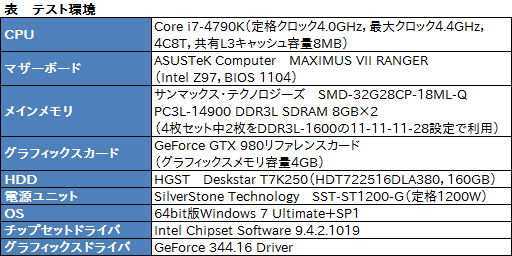 |
テストに用いた解像度は,今回用意したディスプレイのネイティブ解像度である1920
なお,2715
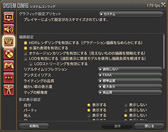 |
 |
 |
 |
ちなみに筆者はナイトで参加した。新生FFXIVの場合,どのアライアンスに割り振られるかで役割が違ってくるが,こちらもアライアンスによってスコアが大きく変わるということはなかったので,その点もお伝えしておきたいと思う。
というわけで結果はグラフのとおり。「同じグラフィックス設定なら,解像度を上げれば上げるほどフレームレートは低下する」という,当たり前のことを確認する結果となった。
3840
GeForce Experienceから最適化を行うと,平均フレームレートが32%,最小フレームレートが27%向上しているので,画質面で妥協できるならこれもアリだろう。ただ,最高品質にこだわるのであれば,平均60fpsを維持できている2715
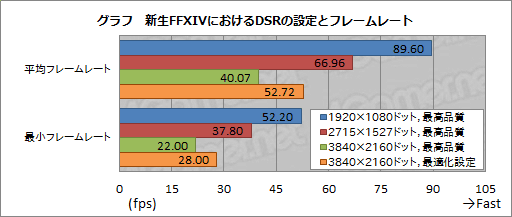 |
ところで,もっと大きな解像度のディスプレイを選択した場合はどうなるのだろうか。結論から先にいうと,その「もっと大きなネイティブ解像度」に対して,最大4倍のDSR解像度を設定できる。3840
8K解像度で新生FFXIVをプレイするというのはなかなか衝撃的な体験といえるが,ただ,今回のテスト環境で得られるフレームレートは,街中やフィールドの移動時にわずか10fps程度。さすがに厳しい。
 |
GPUの性能と画質,フレームレート,HUD。考慮すべきものは多いが,GPU性能をフルに発揮させるという意味ではアリ
 |
ゲームタイトルの負荷にもよるので一概には言えないが,1920
試してみて分かったのは,標準のディスプレイ解像度を超えた解像度でゲームをプレイできるようになるため,新生FFXIVの場合は,解像度に応じてHUDが小さくなり,ゲーム世界全体の視認性が上がることだ。もちろん小さすぎると問題になるが,許容できる範囲内であれば,プレイしやすさは間違いなく向上する。ディスプレイ解像度を理由に,「そんなに高価なGPUは買わなくてもいいよね」と考えていたユーザーが,プレイするタイトル次第で,GPU選択の再検討が必要になるということで,DSRは悩ましい事態を生むともいえそうである。
せっかくPCゲームをプレイするなら,少しでも高い画質にしたい。そう考えているGeForceユーザーであれば,DSRの設定と“格闘”してみる価値があるだろう。
NVIDIA日本語公式Webサイト
- 関連タイトル:
 GeForce Driver
GeForce Driver
- 関連タイトル:
 GeForce GTX 900
GeForce GTX 900 - この記事のURL:
キーワード
Copyright(C)2011 NVIDIA Corporation